Altium_Designer批量修改方法
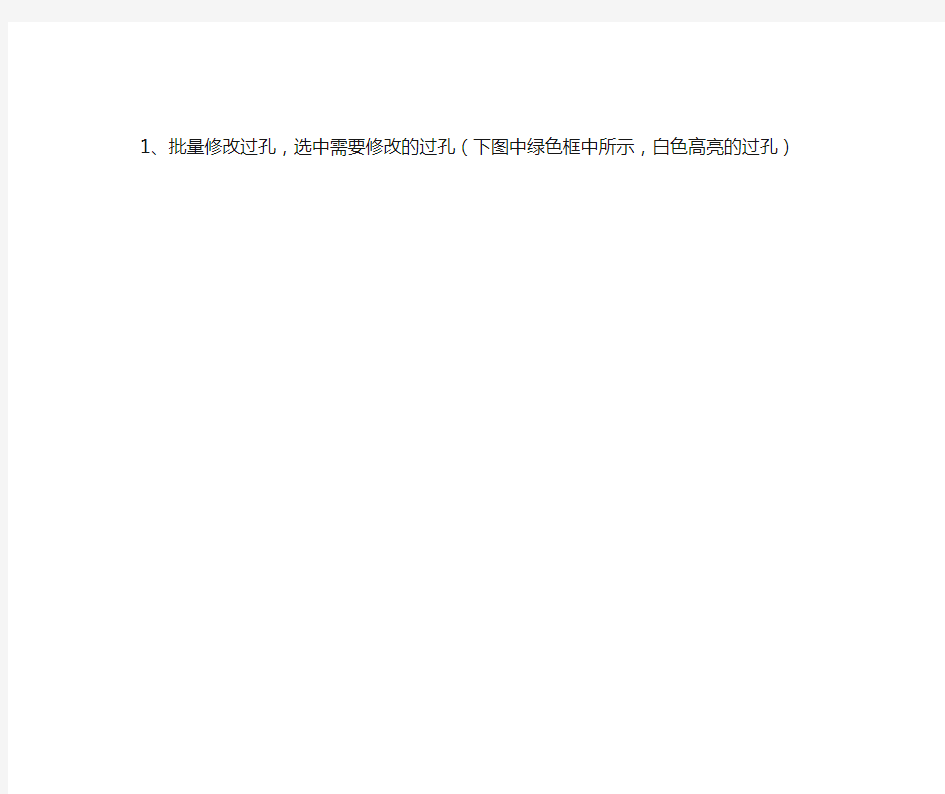

1、批量修改过孔,选中需要修改的过孔(下图中绿色框中所示,白色高亮的过孔)
2、鼠标点击右下方“PCB”选项(如下图中绿色框所示)
3、在弹出的菜单中选择“PCB Inspector”选项
4、在弹出的对话框中选中“Via”选项
5、在下面的对话框中把“Net”属性修改成“GND”,然后点击右上角“x ”关闭对话框,则所有选中的过孔属性都修改为GND。
6、如要批量修改其它的如走线、元器件属性等,方法跟上述类似。
windows 中 批量更改文件名的几种方法
批量更改文件名的几种方法 方法一: 1.打开文件夹(里面包含很多文件,文件名很乱)-----单选第一个文件(使呈蓝色) 2.按CTRL+A键(全选) 3.再按F2(选中第一个文件) 4.第一个文件输入A------回车-------则文件夹内被选定的其他文件自动被命名为 A(1) ,A(2), A(3)------这个方法很简单方便快捷。朋友们不妨试试。 方法二: 其实Windows XP本身就具有批量更改文件名,并自动加上序号的功能。 操作步骤如下: 1、将需要统一更改文件名的文件拷贝到同一个文件夹里(若有同名文件,需要分两次进行。即先按下面的方法更改掉一些造成同名的文件名,然后再拷贝到一起,统一再做更改)。 拷贝后,按名称排序的文件如下图: 上图14个文件是由两个相机分三次拍摄的,故文件名有三段。要求是按拍摄日期、时间排序顺序更改文件名。其实就是IMAG开头的文件应该在中段。 2、点击“相片拍摄日期”,将文件按“相片拍摄日期”先后排序。排序后的文件如下图: 3、选择全部要批量改名的文件,如下图: 4、将鼠标移到第一个文件名上,单击右键。选择“重命名”,然后将文件名改为你需要的名字。这里是改为“GaiMing(11).JPG”。其中,括号中必须填入数字,但可填入任意数字,该数字即是下面文件名的起始序号,下面的文件名将在此数字的基础上逐个顺序递增一位。如下图: 5、第一个文件的文件名输入后,按确认键或将鼠标在任意别处点一下,所有文件名即时按要求批量更改完成。如下图: 其他几点说明:
1、在你用右键单击选择第一个文件进行“重命名”操作时,其他文件要保持在选中状态。否则要重新选择。 2、对第一个文件名进行“重命名”时,可以不输入括号和数字。确认后,改名后的第一个文件将没有序号,然后其后面的文件从(1)开始递增编号。如下图: 3、建议对第一个文件改名时,使用起始数字的方式。因为若不使用数字,则文件名将自动按上图那样生成。这种情况下,若需要再按文件名进行排序时,则其排序形式将是下图所示。或者会是(10)-(13)排在(1)和(2)之间了。 4、当使用数字时,建议起始数字为“11”、“101”“1001”等,位数等于最大文件数的位数。即当文件是99个以内时,用“11”;当文件是999个以内时,用“101”等。这样可使所有文件名的位数相同,避免出现按文件名排序时,出现(10)-(19)排在(1)和(2)之间,(20)-(29)排在(2)和(3)之间的情况。 5、“取消重命名”在这里一次只能取消一个文件,而且只能用在最后命名的十个文件上。所以如果要重命名的文件数量多于十个,你最好在改名之前,先将照片在其他目录做个备份。 6、文件命名的顺序是依据屏幕上文件的显示顺序从上至下编号的,所以,批量改名之前,一定要让文件按你要求的顺序排好序。如果浏览器中文件按日期倒序排列的,那么重命名之后,第一个文件将会是日子最近的那个文件。又或者,你在右键点击菜单进行改名的的时候,不是点击第一个文件,而是点在了中间某个文件的话,那么重命名将从这个文件开始,顺序排到最后一个文件,然后再从第一个文件排下来。所以一定要注意。 方法三: 批处理批量修改文件名笔记 默认分类2009-08-21 21:12:09 阅读43 评论0 字号:大中小订阅 朋友知道我学P,说又一个文件夹又一堆莲花争霸1[https://www.sodocs.net/doc/b016801944.html,].3gp的视频 他希望改为莲花争霸1.3gp 于是开始了批重命名文件名的过程 首先,决定用for /d来遍历目录 但是发现总是失败 哎····原来for /d是遍历文件夹的,不能是文件 接着,用for /r 哈哈 这下应该可以了吧 于是有了下面的代码 @echo off & setlocal enabledelayedexpansion for /r e:\1 %%a in (*.3gp) do ( set str=%%a set str1=!str:[https://www.sodocs.net/doc/b016801944.html,]=! pause ren !str! !str1! )
【免费】用bat批量修改文件名的参考集
用bat批量获取和修改文件名的方法 1.批量提取 新建文本文档在文本文档里输入: dir *.* /a /b /s >A.txt 保存为提取名字.bat 文件名字被提取到当前文件夹的 A.txt里面了!也可以提取某类型的文件比如*.mp3 或者a*.mp3 2.批量重命名 新建文本文档在文本文档里输入: @for /f %%a in (A.txt) do @( if exist %%a for /f %%b in (B.txt) do ( rename %%a %%b)) 保存为批量改名.bat A.txt 是原来的文件名 B.txt 是修改后的文件名 一行对应一个名字不能有空格同时注意文件属性 A.txt : NBA直播录像1.3gp NBA直播录像2.3gp NBA直播录像3.3gp NBA直播录像4.3gp B.txt : NBA直播录像第一场.3gp NBA直播录像第二场.3gp NBA直播录像第三场.3gp NBA直播录像第四场.3gp 有兴趣加入技术交流QQ群:58755232 6月9日补充: 参数: -1 每列仅显示一个文件或目录名称。 -a或--all 下所有文件和目录。 -A或--almost-all 显示所有文件和目录,但不显示现行目录和上层目录。 -b或--escape 显示脱离字符。 -B或--ignore-backups 忽略备份文件和目录。 -c 以更改时间排序,显示文件和目录。 -C 以又上至下,从左到右的直行方式显示文件和目录名称。 -d或--directory 显示目录名称而非其内容。 -D或--dired 用Emacs的模式产生文件和目录列表。 -f 此参数的效果和同时指定"aU"参数相同,并关闭"lst"参数的效果。 -F或--classify 在执行文件,目录,Socket,符号连接,管道名称后面,各自加上"*","/","=","@","|"号。 -g 次参数将忽略不予处理。 -G或--no-group 不显示群组名称。 -h或--human-readable 用"K","M","G"来显示文件和目录的大小。
AltiumDesigner使用教程
A l t i u m D e s i g n e r使 用教程 -CAL-FENGHAI.-(YICAI)-Company One1
设计并生成PCB 根据WEBENCH生成的电源原理图,就可以在AltiumDesigner中画出设计电路的原理图和PCB图。 1.Ultra Librarian的安装和使用 1)在TI官网下载并安装Ultral Librarian并安装,下载地址:。 2)在TI官网找到要使用的芯片,在“符号和封装”项目下点击下载CAD文件(后缀 为.bxl),如下图所示: 3)打开Ultral Librarian软件,首先点击“Load Data”装载刚刚下载.bxl文件,在选择“Se lect Tools”中的“Altium Designer”,最后点击“Export to Selected Tools”。如下图所示:
4)随后会生成一个.txt文档,如下图所示。其中红色方框表示生成的PCB库和原理图所 在位置。 5)打开红色方框中的路径,里面有一个“”,用AltiumDesigner打开,如下图所示。
6)双击图中的1,在点击图中的2,会出现以下界面: 7)选择生成Ultral Librarian生成的文件夹中的“.txt”文件,然后点击“Start Import”那么就生 成了所需芯片的封装和原理图的库,只要在原件库中安装即可使用。如下图所示: 注意:这里生成的PCB库和原理图库首次打开可能会没有,解决的方法是先关闭然后再打开就可以了。
2.设计电路原理图 1)打开AD软件,依次选择:文件->新建(new)->工程(project)->PCB工程,在建立 工程之后一定要保存工程。如下图所示: 2)在新建的PCB项目下创建原理图项目(Schematic)。 3)在库中选择相应的原件,拖入原理图,如下图所示:
巧用EXCEL为照片批量改名
巧用EXCEL为照片批量改名 随着办公无纸化、信息网络化的兴起,学生的学籍管理也与时俱进,在籍学生全部都要用电子相片来制作学籍电子档案。学生照片用数码相机很快就可搞定,可照完后却发现文件名的设定可是个问题。我校数码相机型号为尼康E7600相机,照出的相片自动以DSCN0001.JPG为首文件名来依次命名。可是要存入学籍管理软件的电子相片文件名要求以学生的入学学籍为相应文件名。要是全部逐一改名的话,那可麻烦大了。经过几番测试,笔者发现将EXCEL软件中的自动填充功能和REN命令,以及.BAT批处理命令结合起来,可以轻而易举地实现这一改名需要。 第1分钟:准备照片。 事前按照学籍顺序将学生排好序列,然后逐一拍照,完成后将相片文件拷到电脑上备用,如存放在“D:\photo”文件夹内。 第2-3分钟:巧用EXCEL填充柄,批量建立改名命令行。 第一步:打开EXCEL软件。在A列中输入照片名“DSCN0001.JPG”,然后用填充柄向下拖动,一直到合适的数字为止。然后,在B列中以学生的学号等信息输入“13118120100001.JPG”并用填充柄向下拖动直到合适的位置停止。 第二步:在C列中输入以下内容“="REN "&A1&" "&B1&""”(注意:外侧双引号不用输入,内部双引号必需是在英文状态下输入)后按下回车键,即可出现相应结果。 小贴士:这里的REN其实就是DOS中的重命名命令,本例中这句命令的意思是将A列中的名字重命名为B列中对应的名字,这条命令在EXCEL中无法使用,仅用来以备后用。 第三步:向下拖动该单元格的填充柄,直至对应左侧的内容。最终效果如图所示。最后将C列中的全部内容选中并进行复制。 ●这是利用EXCEL填充句柄批量生成的重命名命令。
ProE批量重命名
PROE利用保存副本实现组件内零组件一次性批量重命名的方法 相信对PROE稍微有些实战经验的人来说,对于文件(包括零件、组件、工程图)的重命名或许都曾感到头痛。因为牵一发动全身,往往采用最为原始的办法。即:要修改一个零件的文件名,要将所有用到这一零件的工程图、组件,全部打开,再对零件执行文件——重命名操作。对于一两个零件来讲,倒不觉得困难。但是,试想一下,当你面对一台设备一套图纸数十个或者数百个零件的时候,要求全部按一定的规则重新进行文件命名,这时估计再有耐心的人,按上面的方法去做,也会恼火了!其效率也是可想而知的。 其实PROE面对这种情况,有它自己的解决方案,方便快捷!通过组件中的保存副本,可将零件、组件、工程图一次性实现重新命名,而且不失去其关联性。尤其适用于顶级组件的操作。下面,以PROE3.0m120为例以实例进行讲解,其余版本大同小异。 1、方法概述 其实方法操作起来相当简单,先讲讲大概的思路。在组件保存副本时,输入新名称后系统会弹出对话框,要求是否要重新命名组件内的零件、子组件名称。此时选择全部零组件,全部重命名。此时,PROE可将这一重命名的操作保存成文件,文件内容即是原文件名与新文件名的一一对应关系。利于这一特性,我们对形成的这一文件中新文件名进行修改后保存,再重新导入到保存副本的窗口中即完成了重命名操作。 2、具体操作 2.1 如图所示模型树,是一个项级组件(最高一级或称总装),里面包含了组件和零件若干个,当然这里面有些零件是有工程图的。我们的目的是要将这一组件内的所有子组件和零件 进行重命名操作。
2.2 点保存副本图标(或文件——保存副本),在弹出窗口中选择好要保存的路径(建议在 此窗口新建一个文件夹,方便管理),输入新的文件名,确定。如图所示
文件批量重命名
批量文件重命名的方法 2010年05月30日星期日9:48P.M. [源自网络,在此感谢!] 批量文件重命名的方法批量重命名文件的方法,可选范围在下列3点中: 1.DOS命令或批处理文件 2.小型绿色软件(不包括ACDSEE) 3.其他简单方法 Better File Rename 4.批量重命名的好软件—— ——Better 5.批量文件重命名 Windows XP提供了批量重命名文件的功能,在资源管理器中选择几个文件,接着按F2键,然后重命名这些文件中的一个,这样所有被选择的文件将会被重命名为新的文件名(在末尾处加上递增的数字)。 6.DOS命令: for/f%%a in(*.*)do(ren%%a..... )看你的具体情况和要求。 至于软件可以试试—拖把更名器 -_____________________________________________ 最强之dos命令–for(是新手学习FOR语句的好资料) 这篇文章是网上找的,很多初学DOS的朋友对FOR语句掌握的好不是太过熟悉,希望这边文章能够给你开阔思路帮助你把FOR语句学好,主要的参数介绍和实例讲的都很清楚,也希望对DOS越来越感兴趣--->发挥你的想像力吧
正文开始 以前常觉得DOS的命令行功能太弱,无法象UNIX一样可以用命令行完成非常复杂的操作。实际上,当MS从WIN2K开始将命令行增强后,已经借鉴了相当多UNIX的优点,虽然还无法做到象UNIX那么灵活,但已可完成绝大多数的任务,比如用&&和连接两个(或更多)命令,由前一个的返回值来决定下一个是否执行,等等。而在这些增强中,最明显的,就是FOR 命令。 举个例子,用适当的参数,可用FOR命令将date/t的输出从"Sat07/13/2002"变成你想要的格式,比如,"2002-07-13": c:\>for/f"tokens=2,3,4delims=/"%a in('date/t')do@echo %c-%a-%b 2002-07-13 该例将在(3)中详细说明。 0.基本应用 简单说,FOR是个循环,可以用你指定的循环范围生成一系列命令。最简单的例子,就是人工指定循环范围,然后对每个值执行指定的命令。例如,想快速报告每个硬盘分区的剩余空间: for%a in(c:d:e:f do@dir%a\find"bytes free" 将输出: 8Dir(s)1,361,334,272bytes free 15Dir(s)8,505,581,568bytes free 12Dir(s)12,975,149,056bytes free 7Dir(s)11,658,854,400bytes free 用它可以使一些不支持通配符的命令对一系列文件进行操作。
批量修改文件名的简单方法
批量修改文件名的简单方法 整体思路:我们要有一个原文件名和新文件名的对应关系,然后结合重命名命令ren 使用批处理 bat文件解决。 找一个实际案例为例稍稍详细的说明一下:假如我们要将原为员工号为名字的照片文件修改为身份证号为名字的照片文件。 第一步,我们应该从财务或者人事那里要到人员的信息对照表,实在没有,我们可以做一个,用excel来制作,如下图的A、B列,然后使用excel公式生成C列 ="ren "&A2&".jpg "&B2&".jpg" 此处使用了excel的一个字符链接公式,不明白的可以直接复制来用,若想一探究竟可以详细的参考excel的相关知识,需要留意的是每一个 & 符号前后需要有字符(需要用英文状态下的双引号,如"ren ")或者单元格名称(不需要引号,如A2)。 第二步,将C列所有生成的内容(不含表头单元格),复制,点击“开始”-“程序”-“附件”-“记事本”,粘贴,另存为bat文件(保存类型选择“所有文件”,然后在文件名处输入批量修改.bat)。
第三步,将生成的bat文件放到需要修改文件名的文件夹里,双击即可。 上面的例子是针对没有规则的文件名,如果原始文件名和新生成的文件名都有一定的规则,你就可以使用excel的功能将其拖拽生成或者使用公式和函数生成新的文件名。
如果上例中文件名已经带有后缀,那就更好办了,直接在A列的前面增加一列,全部输入 ren 然后不要什么公式生成,直接将三列数据复制到记事本,保存为bat文件,将bat文件复制到图片文件夹,双击即可。 通过这个例子我们知道核心就是 bat 批处理和 ren 重命名命令。学会了这个你就不怕以后再命名大批量的文件了,毕竟从网上下载的那些修改文件名的程序不能解决你的所有问题,特别是如果你的文件名是没有规则的名字。
怎样把照片批量重命名成学生姓名
怎样把照片批量重命名成学生姓名? 学生姓名来源于excel,照片是序列和excel的姓名相对应,用什么方法快速处理 回答: 可以使用系统自带的批量命名程序,也可以用ACDSee 和Adobe Bridge,他们都有一个批量重命名的功能,都可以选择非图片文件一次批量重命名。对电脑熟悉的话你可以用下面这个: 先在打开含有报考信息的Excel文档,假设学号在第A列,姓名在第B列,身份证号在第C列等等,则在第一条学生信息后的空白单元格中输入“="ren "&A2&".jpg "&C2&".jpg"”(不包括外引号,注意,这里的A2是指第A列的第二行,因为第一行一般是字段名:学号、姓名等,如果没有字段那么这里的公式里就应该是A1、B1,有两行字段那么就应该是A3、B3),回车会得到一个类似“ren 200600001.jpg XXXXXXXXXXXXX.jpg”的DOS命令。 2.点击该单元格右下角的填充柄,将公式应用到所有学生,复制此列所的数据。 3.新建一个记事本,粘贴复制的内容,得到的就是文件重命名的DOS命令。 4.将该文件保存到学生照片文件夹下(学生照片文件夹是复制后的,这样不会破坏原有数据),将扩展名".txt"
改为".bat",这时只要双击该文件,就会自动将我们所需要的以学号命名的图片重命名为以身份证号命名的图片文件了。 5.接下来单击右键更改文件的排序方式,一般最前面或者最后面的文件就是我们所需要的图片了。 这个的好处是可以将照片以身份证号或者学号重命名,学生的话一般都有学号的吧。 系统自带的批量命名程序就是指:把execl的学生姓名和编号两栏导出成txt格式,然后打开txt,在每行前面用替换功能加上"rename ",然后在编号和名字后边都加上.jpg,然后保存成bat,放在照片的文件夹,执行bat。然后就OK了。希望你成功 可以用批处理实现 把execl的学生姓名和编号两栏导出成txt格式,然后打开txt,在每行前面用替换功能加上"rename ",然后在编号和名字后边都加上.jpg,然后保存成bat,放在照片的文件夹,执 行bat. 标签:excel重命名学号dos命令身份证号分类:学籍管理2010-04-20 20:07 学生照片根据EXCEL中的学生学号或其它信息重命名批量重命名 学生姓名来源于excel,照片是序列和excel的姓名相对应。1,进入到需要重命名文件的文件夹中,新建一个txt文件,内容为dir *.jpg /b>ren.bat(假如你要重命名的是图片的话,
如何给文件批量重命名
教你 Windows系统超级技巧批量更改文件名 通常,我们要为各式各样的照片做下面这样的工作。比如说,在科西嘉度假的时候你照了大量的数码照片,而你的照相机偏偏将它们自动命名为DSCN0595.jpg、 DSCN0596.jpg,等等。你肯定希望能把它们改成更加易认,好记的名字。你当然可以一个一个地把它们改成例如“我和朱莉在灯塔前.jpg”,“再一次在酒吧聚会.jpg”等等。但如果这些照片不是寥寥几张的话,这样做无疑会耗费掉大量的宝贵时间。相对较好的 折中方案是将这些照片取名为“科西嘉2006-1.jpt”,“科西嘉2006-2.jpt”等等。 如果你使用的是Windows XP系统,就能很方便地完成这项工作。首先,将你归好类的文件放在同一个文件夹下,既可以全选(Ctrl+A),也可以仅选择需要重命名的文件。右键单击第一个文件,选择“重命名”。这样除了第一个文件会出现命名框以外,其他文件都只是保持选中状态。将文件名更改为“科西嘉2006.jpg”(如图1),即键入“科西嘉2006”。等上几秒,很快你就会看到所有被选中的文件将更名为科西嘉2006(1), 科西嘉2006(2)等等(如图2)。
这里还有其他几件事要注意。首先“取消重命名”在这里一次只能取消一个文件,而且只能用在最后命名的十个文件上。所以如果要重命名的文件数量多于十个,你最好在改名之前,先将照片在其他目录做个备份。文件命名的顺序依据屏幕上文件的显示顺序,也就是说如果浏览器中文件按日期倒序排列的,那么重命名之后,第一个文件将会是日子最近的那个文件。又或者,你在右键点击菜单的时候不是点击第一个文件,而是点在了中间某个文件的话,那么重命名将从这个文件开始,顺序排到最后一个文件,然后再从第一个文件排下来。 这里需要注意的是,你必须为第一个文件指定一个扩展名,但是对于其他文件,重命名命令并不会影响到它们原有的扩展名。所以如果你的这些文件是不同类型混放的话,重命名只会修改文件名部分使之保持一致,而扩展名并不做改动。如果你觉得第一个文件名后面没有编号很突兀,也可以将其命名为“科西嘉 2006(0).jpg”。你可以任意指定括号中的起始编号,后面的重命名过程会自动从该编号开始顺序排下去。 如果你希望改名时有更多的选择,或者你并没有在使用XP的话,下面这个站点提供了一个不错的免费软件,地址是:https://www.sodocs.net/doc/b016801944.html,/rename。这个软件可以在Windows 95 到XP的各版本操作系统下工作,而且包含很多非常有用的选项,比如说以0开头、保持大小写、作者姓名以及一些子文件夹的操作等;同时还包括一些比较个性化的选项,比如说缩短长文件名、把时间改成电影《星际迷航》里面的时间表示方式等等等等;它还能提供一些很强大的功能,比如说同时修改一组文件的扩展名之类。
电子照片批量重命名的方法
电子照片批量重命名的 方法 集团企业公司编码:(LL3698-KKI1269-TM2483-LUI12689-ITT289-
怎样把照片批量重命名成学生姓名 学生姓名来源于excel,照片是序列和excel的姓名相对应,用什么方法快速处理 回答: 1、先在打开含有报考信息的Excel文档,假设学号在第A列,姓名在第B列,身份证号在第C列等等,则在第一条学生信息后的空白单元格中输入“="ren"&A2&".jpg"&C2&".jpg"”(不包括外引号,注意,这里的A2是指第A列的第二行,因为第一行一般是字段名:学号、姓名等,如果没有字段那么这里的公式里就应该是A1、B1,有两行字段那么就应该是A3、B3),回车会得到一个类似 “renXXXXXXXXXXXXX.jpg”的DOS命令。 2.点击该单元格右下角的填充柄,将公式应用到所有学生,复制此列所的数据。 3.新建一个记事本,粘贴复制的内容,得到的就是文件重命名的DOS命令。 4.将该文件保存到学生照片文件夹下(学生照片文件夹是复制后的,这样不会破坏原有数据),将扩展名".txt"改为".bat",这时只要双击该文件,就会自动将我们所需要的以学号命名的图片重命名为以身份证号命名的图片文件了。 5.接下来单击右键更改文件的排序方式,一般最前面或者最后面的文件就是我们所需要的图片了。 这个的好处是可以将照片以身份证号或者学号重命名,学生的话一般都有学号的吧。 再解释一遍: 1、Excel文档中,假设学号在第A列,姓名在第B列,身份证号在第C列等等,则在第一条学生信息后的空白单元格中输入 ="ren"&A2&".jpg"&C2&".jpg"(ren后有空格,前一个jpg后有空格;意
AltiumDesigner教程
快捷键: 快速复制放置元件:按住Shift键并拖动要放置的元件 Q:尺寸单位转换 J+C:查找元件 V+F:显示全屏元件 V+Z:显示上次比例 Ctrl+A:全选 Ctrl+C:复制 Ctrl+V:粘贴 Shift+s:单层显示 Shift+空格:改变走线模式 L:层面设置 G/shift+G/ctrl+shift+G:栅格设置 封装集成库的建立 新建集成库工程File→New→Project→Integrated Library 在集成库工程下新建原理图封装和PCB封装可在File →New→Library中新建,也可鼠标右键点击集成库名添加库文件 绘制需要的原理图封装和PCB封装原理图封装不需要太多尺寸要求,可通过编辑→Jump设置原点在器件中心或任意位置,PCB封装则需要根据实物尺寸绘制,可通过Edit(编辑)→Set Reference(设置参考点)将原点设置在元件中心、Pin1或任意位置(一般将原点设置在PCB封装中心或管脚1上,否则导入PCB图后布局拖动元件时光标可能会跑到离元件很远的地方)。点击Tool →New comment(新元件)可开始下一个元件的绘制。在界面右下方单击Sch →Sch Library/PCB→PCB Library可调出相对的库面板,原理图封装更改元件名字可通过Tools →Rename Comment修改,也可双击元件名称,在弹出的属性框Symbol Reference一栏中修改。PCB封装通过双击封装名字修改。注:单击右下方System→supplier Search(供应商查找),输入元件名称,显示的元件信息可拖动到原理图封装界面的空白处,从而显示在元件属性框内。 确定原理图封装和PCB封装的链接关系在原理图封装界面右下方点击Show Model展开箭头。点击Add Footprint→Browse,在PCB封装库里选择对应的PCB封装(可选择多个),点击OK、OK,就可形成链接关系。 编译点击左下方Project切换到Project,File→Save All,填写各文件名称和要保存的位置,右键点击集成库名称,点击“Compile Intergrated Library ×××” PC B工程的建立 新建PCB工程File→New→Project→PCB Project,右键单击,保存工程。 2.1原理图的绘制 ①新建原理图文件File→New→Schematics(原理图),或右键单击工程名为工程添加新文件,选择原理图。右击文件名保存 ②设置图纸参数Design→Document Options(文档选项),切换到Sheet Options选项卡进行设置,还可直接双击纸张外空白处进入Sheet Options选项卡进行设置 ③调入元件单击界面右侧Library…(库…)可在里面查找放置元件。 注:Edit→Align(对齐)可使选中的元件对齐 注释元件编号:Tools→Annotate Schematics(注释)在弹窗中设置好注释顺序及开始注释的序
学籍照片批量重命名的方法
学籍照片批量重命名的方法 河南省中小学学生学籍注册时导入照片是按身份证号码导入的,也就是照片命名为学生的身份证号,如果对着输入好的EXCEL电子学籍一个一个地改名,速度很慢,在此本人为大家提供一个批量片改名的方法。 1、学生照相要按照着输入好的电子学籍的顺序进行,以班为单位记录好。 2、照好的照片会被照相机自动命名为DSCN0001.JPG、DSCN0002.JPG……,以班为单位把照片拷贝到一个文件夹里,如存放到“D:\一(1)班文件夹”。 3、打开EXCEL,新建一文档,命名为“改名一(1)班”,在A列输入DSCN0001.JPG,DSCN0002.JPG然后用填充柄向下拖动,一直到合适的数字为止。注意:A列的数据对应着D:\一(1)班文件夹里的照片名,如果照相机自动命名的照片不是从DSCN0001. JPG开始的,那么A列的数据要从对应的开始数进行填充。如果照相过程中有重拍的学生,只保留好的照片,删掉不可用的照片,A列填充的数据也要删掉对应的数据,总之,A列的数据与D:\一(1)班文件夹里的照片名一一对应。 4、打开对应班级输入好的电子学籍EXCEL,把身份证号全部复制,粘贴到“改名一(1)班”电子表格的B列。 5、在C列输入以下内容“="REN "&A1&" "&B1&""”(注意:外侧双引号不用输入,内部双引号必需是在英文状态下输入)后按下回车键,即可出现相应结果。解释:这里的REN其实就是DOS中的重命名命令,本例中这句命令的意思是将A列中的名字重命名为B 列中对应的名字,这条命令在EXCEL中无法使用,仅用来以备后用。向下拖动该单元格的填充柄,直至对应左侧的内容。最终效果如图所示。最后将C列中的全部内容选中并进行复制。这是利用EXCEL填充句柄批量生成的重命名命令。 6、建立“重命名”批处理命令。在D:\一(1)班文件夹下单击鼠标右键,选择新建
简单的批量文件重命名方法
简单的批量文件重命名方法 一般在有情况下,我都习惯把网上下载的同类型文件作重命名处理。例如我们在网上下载的图片文件名称常常是一串无意义的字符组合,如下图所示: 对于这种情况,若想使用重命名来整理这些文件,就可以用到以下方法。 注:本方法不适用于文件名中存在空格的文件。 步骤: 1、于重命名文件所在的文件夹中创建txt文档(使用其默认命名即可),输入以下红色字体 的内容: @echo off dir /s/b *.* > 文件名.txt exit 保存该文档并改后缀txt为bat 2、双击该“bat”文件,即可自动生成名为“文件名.txt”的文本文件(该文本内容为所在文件夹中所有文件的完整路径,请注意,是《所有文件》的完整路径,包括bat文件及“文件名.txt”!!!)。 3、用Execl打开文本文件“文件名.txt”,可以看到第A列已经把所有文件的完整路径显示出来了。这时可将不必重命名的文件路径删除,然后在保留的每一行的路径前面加上“ren ”(注:引号内有四个字符,前三个为字母最后一个为空格),如下图:
注:第3点的操作均在第A列内完成(显然的嘛,呵呵……另,上图中最后两行可以删除)。 4、第A列的操作完成后,在第B列相应的每一行中,写上该行文件的新命名(文件名+后缀即可,不必写完整的文件路径。用Excel打开txt文件的用意就在这里了,Excel可以下拉单元格而生成我们想要的顺序组合,如等差数列、等比数列、月份星期等等)。如图: 保存。对弹出来的对话框可以不必理会,点“是”就是了。 5、保存后,把“文件名.txt”重命名为“文件名.bat”即可。双击该文件,看看效果吧。 重命名前重命名后
照片批量重命名
照片批量重命名 想必大家都遇到过重命名文件或文件夹的问题吧,一个两个还好说,但某些时候我们要对一批文件进行命名的时候,又该怎么办呢,难道一个一个的命名吗?想必大家都想找一个方法能批量的对文件进行重命名,今天,我就告诉大家一个简单的方法。 学生姓名来源于excel,照片是序列和excel的姓名相对应。 1,进入到需要重命名文件的文件夹中,新建一个txt文件,内容为dir *.jpg /b>ren.bat(假如你要重命名的是图片的话,其它的文件只要将jpg改为其它文件的扩展名就OK),再改名为1.bat.双击1.bat运行。 2,用记事本打开生成的ren.bat文件,复制里面的全部内容,打开excel,右击A2单元格,选择“选择性粘贴”,选择unicode文本,点击确定。 (1、2也可省去,直接在Excel文档中粘贴照片原名称) Excel文档中,假设学号在第A列,姓名在第B列,身份证号在第C列等等,则在第一条学生信息后的空白单元格中输入="ren "&A2&".jpg "&C2&".jpg"(ren后有空格,前一个jpg后有空格;意思是把A2单元格的名称重命名为C2单元格的名称),
回车会得到一个类似“ren 200600001.jpg XXXXXXXXXXXXX.jpg”的DOS命令。 3.点击该单元格右下角的填充柄,将公式应用到所有学生,复制此列所的数据。 4.新建一个记事本,粘贴复制的内容,得到的就是文件重命名的DOS命令。 5.将该文件保存到学生照片文件夹下(学生照片文件夹是复制后的,这样不会破坏原有数据),将扩展名".txt"改为".bat",这时只要双击该文件,就会自动将图片重命名为以身份证号命名的图片文件了。
几种批量重命名文件的方式
1、bat重命名文件(解释:将aaa.txt 命名为bbb.doc) ren aaa.txt bbb.doc 2、循环重命名一个文件夹下的所有结尾为xls的文件,前加上“A_” for /f %%i in ('dir /b *.xls') do (ren %%i A_%%i) 3、在原文件名前面加当前系统日期格式yyyyMMdd @echo off for /f "tokens=1,2,3 delims=- " %%a in ('date /t') do set day=%%a%%b%%c for /f %%i in ('dir /b *.txt') do (ren %%i %day%%%i) (解释:tokens=1,2,3 delims=- 以‘-’为分隔符,将当前日期截取为三部分,分别付给a,b,c,设置day变量为截取到的三部分的结合,set day=%%a%%b%%c,即day=格式为yyyyMMdd 的当天日期 循环修改同一目录下的文件名,*.txt的都会被修改;i为原文件名) 4、现有一堆照片,命名格式为0001.jpg,0002.jpg,0003.jpg,…,00020.jpg,…… 要求在所有文件名前加上A_ @echo off rem 启用"延缓环境变量扩充" setlocal EnableDelayedExpansion set a=1 rem 循环当前目录下所有图片的文件名,支持带空格的名称 for /f "delims=" %%i in ('dir /b *.jpg') do ( rem 如果没有相同的文件名,则继续 if not "%%~ni"=="%~n0" ( if !a! LSS 10 (ren "%%i" "A_000!a!.jpg") else ren "%%i" "A_!a!.jpg" rem 设置数值型变量a=a+1 set /a a=a+1 ) ) echo 批量重命名完成! pause
批量修改mp3文件名标题
批量修改mp3的文件名、标题、艺术家、专辑 方法一: 根据文件名修改标题、艺术家 用千千静听批量修改音乐信息--根据文件名修改文件标签 mp3的标签是指标题、艺术家、专辑、流派、备注、音轨、年代 修改前,建议先把一箩筐的MP3分一下类,比如把相同歌手的歌曲放在同一个文件夹内。其好处看到后面你自然知晓。 现在,打开千千静听。在千千静听(英文名TT Player,以下简称TT)的默认皮肤下,按一下很大的“+”号(添加曲目),然后选择“文件夹”(添加某文件夹中的所有音乐曲目),找到任意歌手所在目录,并添加入TT列表中。接着,在列表处按CTRL+A(全选的意思,也可以手动选择所有歌曲),并点击鼠标右键——看到了吧,有个“批量文件属性”按钮,点进去! 下面就是修改音乐信息了。首先是标题,在标题一栏单击鼠标,将闪烁的光标定位于此栏,你只需要点击修改文件名处右边的“从文件名猜测标签”,如果mp3的文件名就是标题,那就在里面输入“%(Title)”即可。%(Title)是歌曲标题的意思,如果mp3的文件名格式不同,你也可以选择其他代码以达到不同的结果,就在输入“%(Title)”地方的下面TT已经做出说明,相信稍懂电脑的人都明白什么意思,小弟不再废话。下面一个可以修改的选项是“艺术家”,只需要修改成这些歌曲的歌手名字即可。这就是为什么一开始要分类存放不同歌手的音乐文件,懂没?接着是专辑,这个选项其实用处不大,你喜欢的话可以修改成你的名字。比如我的所有音乐“专辑”都是“ET收集”,呵呵。剩下的“音轨”、“年代”、“流派”、“备注”基本上都用处不大,供音乐发烧友做修改。修改完后,直接点击TT的“保存到文件”即可! 方法二:根据文件标签修改文件名 用灵者更名软件--根据标题、艺术家、专辑修改文件名 将需要根据文件标签修改文件名的mp3放在一个文件夹中, 灵者更名左侧视图栏中选择需修改的文件夹,中间的视图会显示出需修改的mp3,在下面的文件名设置里给修改主名打钩选择,在右侧栏视图中共有四个大模块:文件改名、内容编辑、综合任务、更多扩展。单击文件改名模块下的标签--mp3音频,在标签表达式里面输入“#歌名”,单击下面的执行,即可大功告成! 标签表达式可以有更多的表示方式,自己可以根据需要设计修改文件名,与千千静听的是大同小异。
利用EXCEL为图片批量重命名
利用E X C E L为图片批 量重命名 集团文件发布号:(9816-UATWW-MWUB-WUNN-INNUL-DQQTY-
利用E X C E L为照片批量重命名 一、准备照片。事前按照学籍顺序将学生排好序列,然后逐一拍照,完成后将相片文件拷到电脑上备用,如存放在“D:\photo”文件夹内。 二、巧用EXCEL填充柄,批量建立改名命令行。第一步:打开EXCEL软件。在A列中输入照片名“DSCN0001.JPG”,然后用填充柄向下拖动,一直到合适的数字为止。然后,在B列中以学生的学号等信息输入“.JPG”并用填充柄向下拖动直到合适的位置停止。第二步:在C列中输入以下内容“="REN "&A1&" "&B1&""”(注意:外侧双引号不用输入,内部双引号必需是在英文状态下输入)后按下回车键,即可出现相应结果。 第三步:向下拖动该单元格的填充柄,直至对应左侧的内容。最终效果如图所示。最后将C列中的全部内容选中并进行复制。●这是利用EXCEL填充句柄批量生成的重命名命令。 四、建立“重命名”批处理命令。在D:\photo文件夹下单击鼠标右键,选择新建“文本文档”命令。然后将该文件名改为“重命名.BAT”。右击该文件,选择“编辑”命令,进入该批处理文件的编辑状态。在编辑空白区右击,选择“粘贴”,将刚才EXCEL文件中C列中的内容复制到这里。然后存盘并退出。五、运行“重命名.BAT”进行批量更名。回到“D:\photo”文件夹后,直接双击运行“重命名.BAT”。这时,你会发现所有的相片文件名都已经整整齐齐地更改为我们需要的文件名了。 注:命令可复制以下字段:="REN "&A1&" "&B1&""
批量照片重命名
怎样把照片批量重命名成学生姓名? 学生姓名来源于excel,照片是序列和excel的姓名相对应,用什么方法快速处理回答: 可以使用系统自带的批量命名程序,也可以用ACDSee 和Adobe Bridge,他们都有一个批量重命名的功能,都可以选择非图片文件一次批量重命名。对电脑熟悉的话你可以用下面这个:先在打开含有报考信息的Excel文档,假设学号在第A列,姓名在第B列,身份证号在第C列等等,则在第一条学生信息后的空白单元格中输入“="ren "&A2&".jpg "&C2&".jpg"”(不包括外引号,注意,这里的A2是指第A列的第二行,因为第一行一般是字段名:学号、姓名等,如果没有字段那么这里的公式里就应该是A1、B1,有两行字段那么就应该是A3、B3),回车会得到一个类似“ren 200600001.jpg XXXXXXXXXXXXX.jpg”的DOS命令。 2.点击该单元格右下角的填充柄,将公式应用到所有学生,复制此列所的数据。 3.新建一个记事本,粘贴复制的内容,得到的就是文件重命名的DOS命令。 4.将该文件保存到学生照片文件夹下(学生照片文件夹是复制后的,这样不会破坏原有数据),将扩展名".txt" 改为".bat",这时只要双击该文件,就会自动将我们所需要的以学号命名的图片重命名为以身份证号命名的图片文件了。 5.接下来单击右键更改文件的排序方式,一般最前面或者最后面的文件就是我们所需要的图片了。这个的好处是可以将照片以身份证号或者学号重命名,学生的话一般都有学号的吧。系统自带的批量命名程序就是指:把execl 的学生姓名和编号两栏导出成txt格式,然后打开txt,在每行前面用替换功能加上"rename ",然后在编号和名字后边都加上.jpg,然后保存成bat,放在照片的文件夹,执行bat。然后就OK了。希望你成功可以用批处理实现把execl的学生姓名和编号两栏导出成txt格式,然后打开txt,在每行前面用替换功能加上"rename ",然后在编号和名字后边都加上.jpg,然后保存成bat,放在照片的文件夹,执行bat. 标签: excel 重命名 学号dos 命令 身份证号分类: 学籍管理2010-04-20 20:07 学生照片根据EXCEL中的学生学号或其它信息重命名批量重命名学生姓名来源于excel,照片是序列和excel的姓名相对应。1,进入到需要重命名文件的文件夹中,新建一个txt文件,内容为dir *.jpg /b>ren.bat(假如你要重命名的是图片的话,其它的文件只要将jpg改为其它文件的扩展名就OK),再改名为1.bat.双击1.bat运行。2,用记事本打开生成的ren.bat文件,复制里面的全部内容,打开excel,右击A2单元格,选择“选择性粘贴”,选择unicode文本,点击确定。 (1、2也可省去,直接在Excel文档中粘贴照片原名称) Excel文档中,假设学号在第A列,姓名在第B列,身份证号在第C列等等,则在第一条学生信息后的空白单元格中输入="ren "&A2&".jpg "&C2&".jpg"(ren后有空格,前一个jpg 后有空格;意思是把A2单元格的名称重命名为C2单元格的名称),回车会得到一个类似“ren 200600001.jpg XXXXXXXXXXXXX.jpg”的DOS命令。 3.点击该单元格右下角的填充柄,将公式应用到所有学生,复制此列所的数据。 4.新建一个记事本,粘贴复制的内容,得到的就是文件重命名的DOS命令。 5.将该文件保存到学生照片文件夹下(学生照片文件夹是复制后的,这样不会破坏原有数据),将扩展名".txt"改为".bat",这时只要双击该文件,就会自动将图片重命名为以身份证号命名的图片文件了。
电子照片批量重命名的方法
怎样把照片批量重命名成学生姓名 学生姓名来源于excel,照片是序列和excel的姓名相对应,用什么方法快速处理 回答: 1、先在打开含有报考信息的Excel文档,假设学号在第A列,姓名在第B列,身份证号在第C列等等,则在第一条学生信息后的空白单元格中输入“="ren"&A2&".jpg"&C2&".jpg"”(不包括外引号,注意,这里的A2是指第A列的第二行,因为第一行一般是字段名:学号、姓名等,如果没有字段那么这里的公式里就应该是A1、B1,有两行字段那么就应该是A3、B3),回车会得到一个类似“renXXXXXXXXXXXXX.jpg”的DOS命令。 2.点击该单元格右下角的填充柄,将公式应用到所有学生,复制此列所的数据。 3.新建一个记事本,粘贴复制的内容,得到的就是文件重命名的DOS 命令。 4.将该文件保存到学生照片文件夹下(学生照片文件夹是复制后的,这样不会破坏原有数据),将扩展名".txt"改为".bat",这时只要双击该文件,就会自动将我们所需要的以学号命名的图片重命名为以身份证号命名的图片文件了。 5.接下来单击右键更改文件的排序方式,一般最前面或者最后面的文件就是我们所需要的图片了。 这个的好处是可以将照片以身份证号或者学号重命名,学生的话一般都有学号的吧。 再解释一遍: 1、Excel文档中,假设学号在第A列,姓名在第B列,身份证号在第C列等等,则在第一条学生信息后的空白单元格中输
入="ren"&A2&".jpg"&C2&".jpg"(ren后有空格,前一个jpg后有空格;意思是把A2单元格的名称重命名为C2单元格的名称),回车会得到一个类似“renXXXXXXXXXXXXX.jpg”的DOS命令。 2.点击该单元格右下角的填充柄,将公式应用到所有学生,复制此列所的数据。 3.新建一个记事本,粘贴复制的内容,得到的就是文件重命名的DOS命令。 4.将该文件保存到学生照片文件夹下(学生照片文件夹是复制后的,这样不会破坏原有数据),将扩展名".txt"改为".bat",这时只要双击该文件,就会自动将图片重命名为以身份证号命名的图片文件了。
相关文档
- 批量修改文件名的简单方法
- 教你如何批量修改文件后缀名
- 简单的批量文件名替换方法
- 【免费】用bat批量修改文件名的参考集
- 35款免费批量重命名软件
- 学生照片根据EXCEL中的学生学号或其它信息重命名批量重命名
- 使用EXCEL批量修改文件夹中文件名的方法(文件命中含有空格,标点符号均可以修改)
- Windows文件批量重命名的三种方法
- 文件批量重命名
- 简单的批量文件重命名方法
- 用Excel和DOS命令批量修改文件名的方法
- 批量修改文件名讲解最详细版
- windows 中 批量更改文件名的几种方法
- 如何给文件批量重命名
- 用bat批量获取和修改文件名的方法
- 几种批量重命名文件的方式
- 照片批量重命名的方法
- ProE批量重命名
- 相片是名字命名改用身份证号批量命名方法 (2)
- 文件快速批量更名方法
